在日常生活中,我们经常需要用到手机截图功能来记录重要信息或分享有趣的内容,而对于拥有长截图功能的荣耀20手机,如何快速截取全面屏的长屏成为了许多用户关注的焦点。通过简单的操作步骤,我们可以轻松地在荣耀20手机上实现长截图的功能,让我们一起来这个方便实用的功能吧!
荣耀20手机如何截取长屏全面屏
操作方法:
1.先打开手机“设置”。
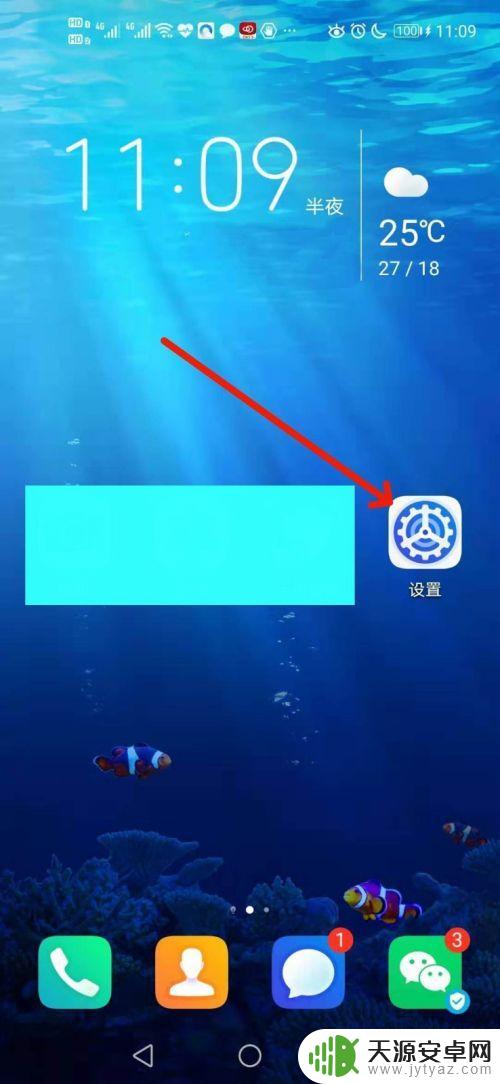
2.进入“设置”页面,选择“辅助功能”。
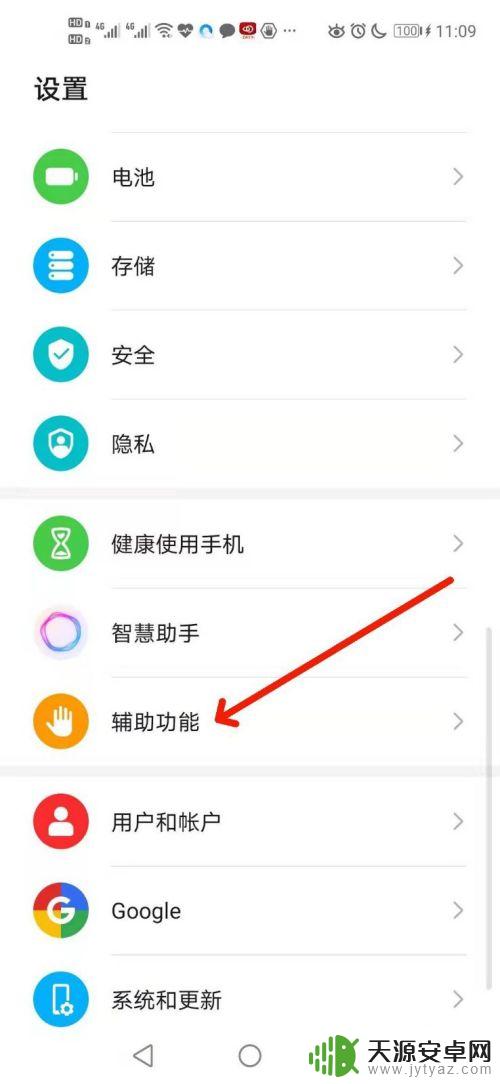
3.进入“辅助功能”页面后,选择“快速启动及手势”。
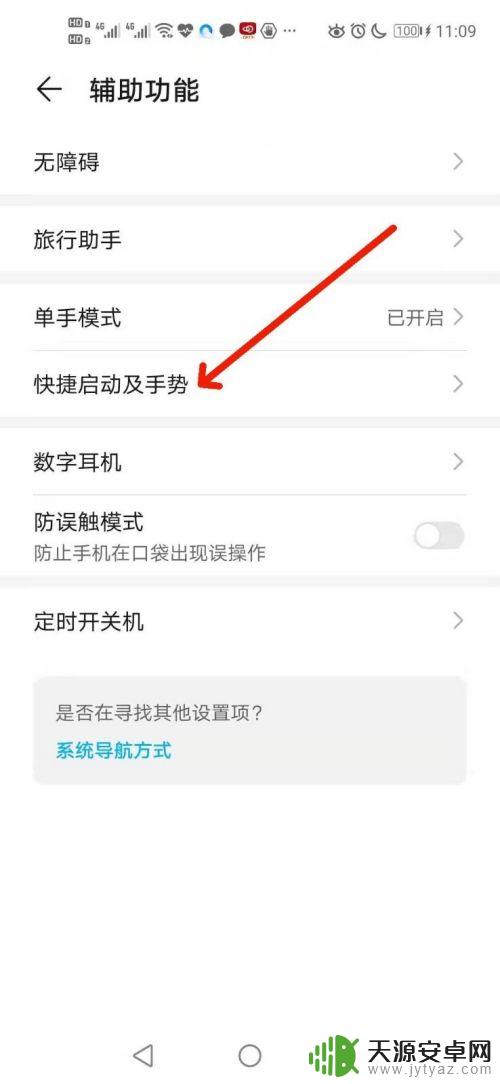
4.进入“快速启动及手势”页面后,选择“截屏”。
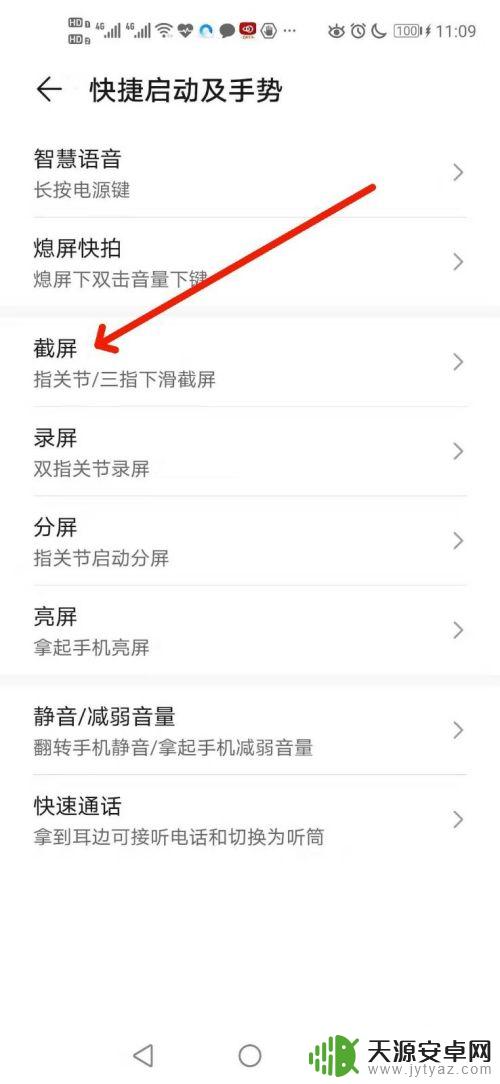
5.进入“截屏”页面后,将“指关节截屏”后面的开关点击打开。
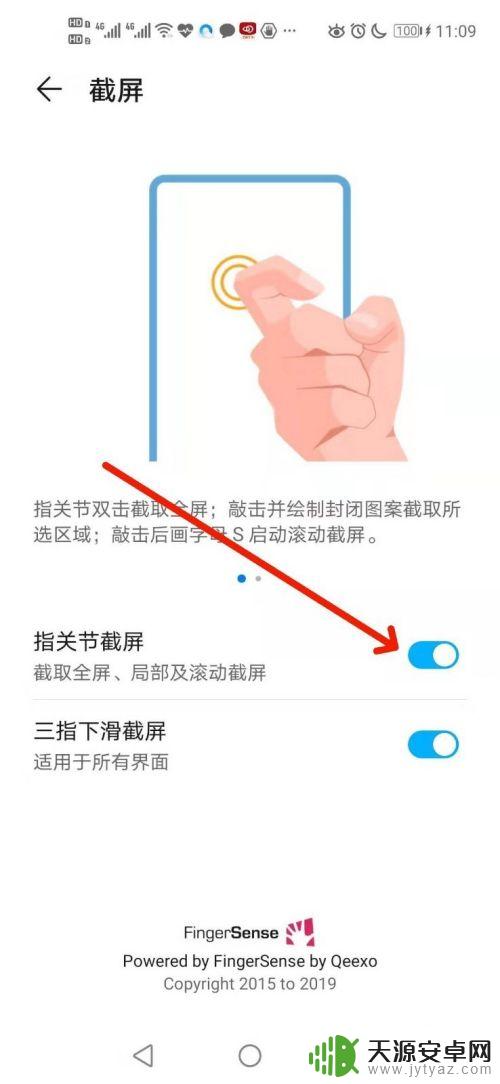
6.这时可以使用指关节敲击屏幕进行截屏了。
用指关节在屏幕上敲击两下,即截取屏幕全屏。
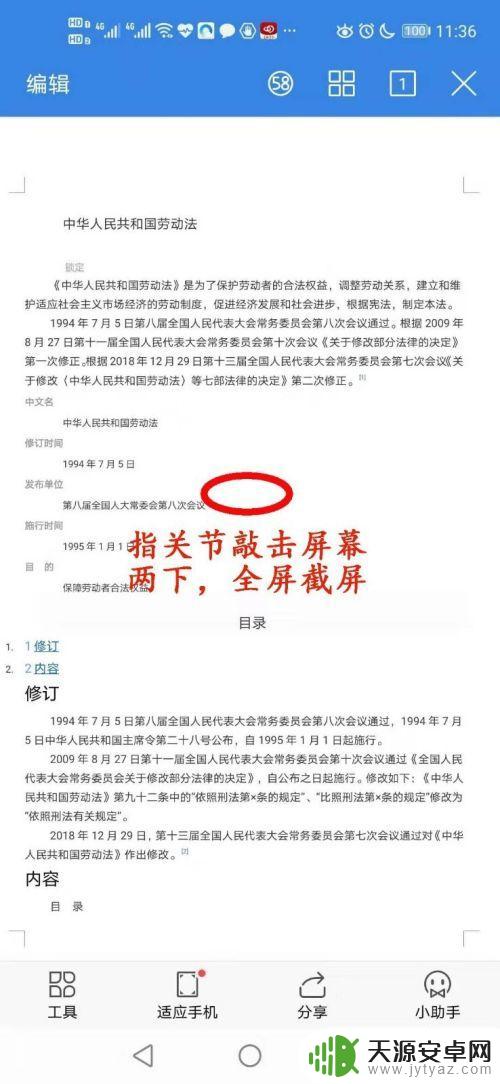
7.当要截取长屏时,先用指关节在屏幕上敲击两下。然后迅速用指关节在屏幕上画一个“S”字母,稍等一下屏幕开始滚动进行截取长屏。
当滚动到底部后结束,或再用指敲击一下结束。截取的长屏已保存在截屏相册中。
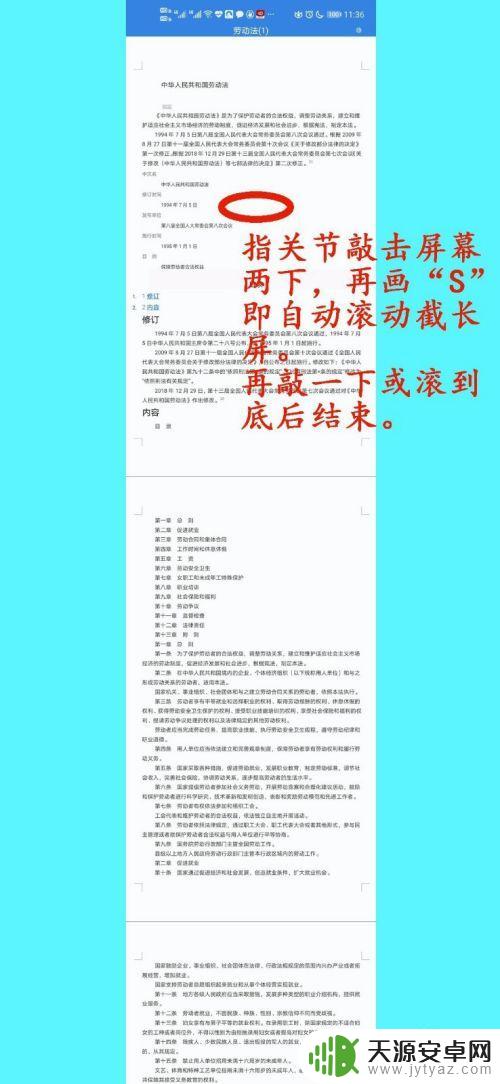
以上就是长截图手机怎么截图荣耀的全部内容,有遇到这种情况的用户可以按照小编的方法来进行解决,希望能够帮助到大家。










